如何用PS放大或缩小图片
PS是一款功能强大的图片编辑软件,有些新用户不知道如何用PS放大或缩小图片,接下来小编就给大家介绍一下具体的操作步骤。
具体如下:
1. 方法一:首先第一步打开电脑中的【PS】软件,导入需要编辑的图片。如果想要放大图片,同时按下【ctrl+'+'】快捷键即可。

2. 第二步如果想要缩小图片,同时按下【ctrl+'-'】快捷键即可。

方法2
1. 方法二:导入图片后,按住键盘上的【z】键,根据下图箭头所指,用鼠标拖动图片四周即可放大或缩小图片。

方法3
1. 方法三:导入图片后,按下键盘上的【ctrl+0】快捷键,根据下图箭头所指,会自动将图片调整到屏幕最合适的大小。
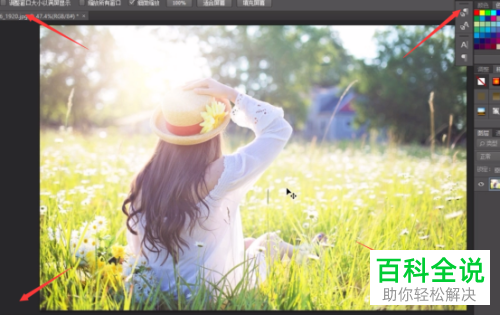
方法4
1. 首先第一步导入图片后,根据下图箭头所指,点击【编辑】选项。
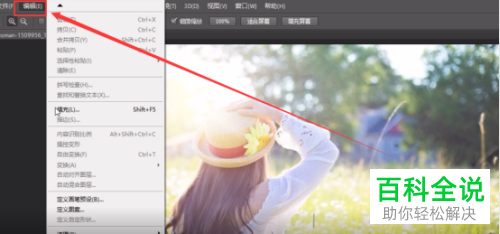
2. 第二步在弹出的菜单栏中,根据下图箭头所指,依次点击【首选项-常规】。
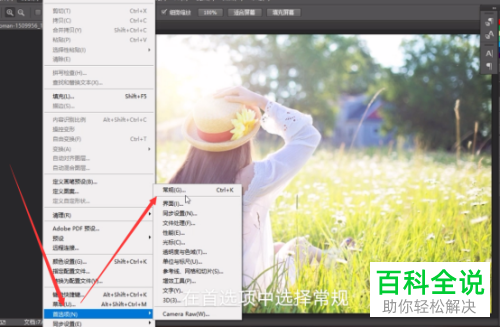
3. 第三步打开【常规】窗口后,根据下图箭头所指,勾选【用滚轮缩放】并点击【确定】选项。
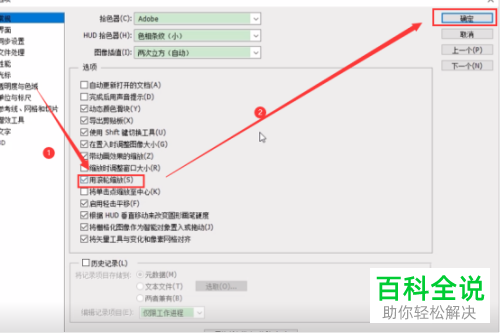
4. 最后回到主页面,根据下图箭头所指,通过鼠标滚轮即可快速放大、缩小图片。

以上就是如何用PS放大或缩小图片的方法。
赞 (0)

